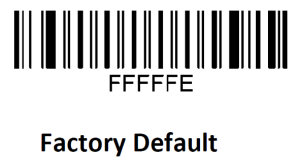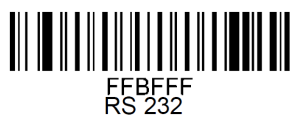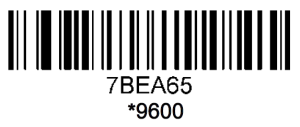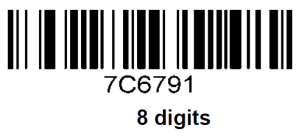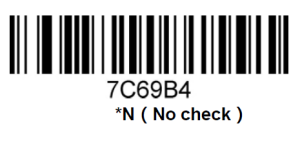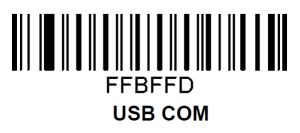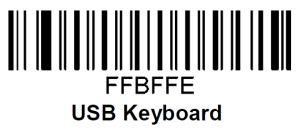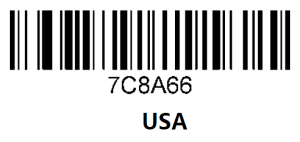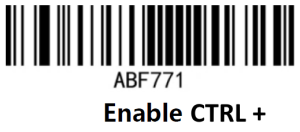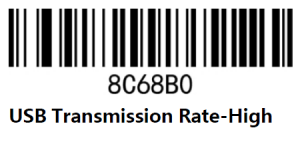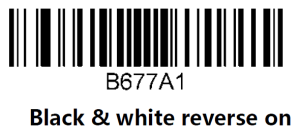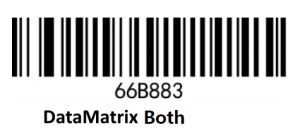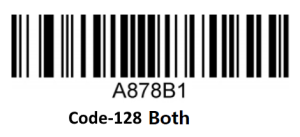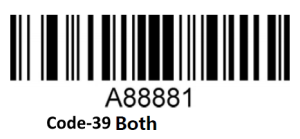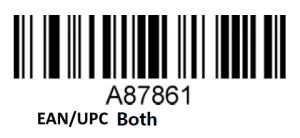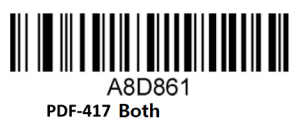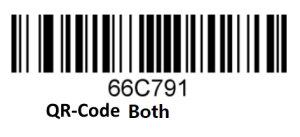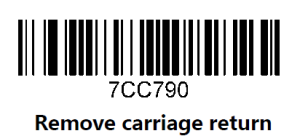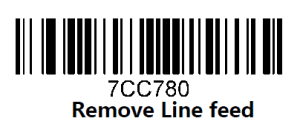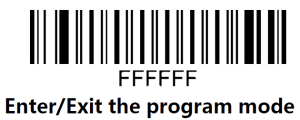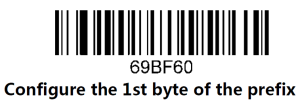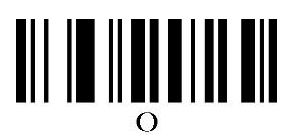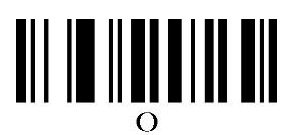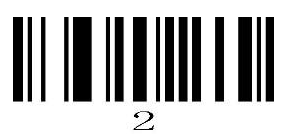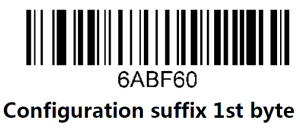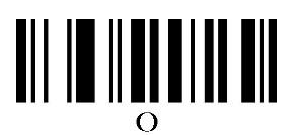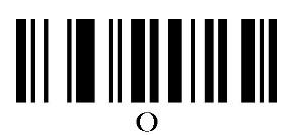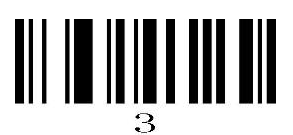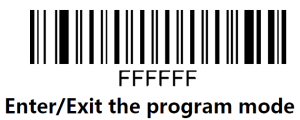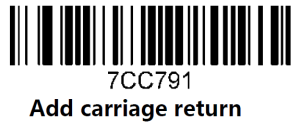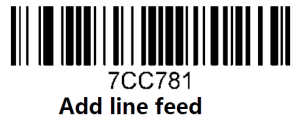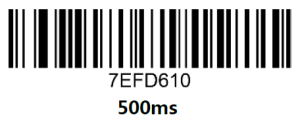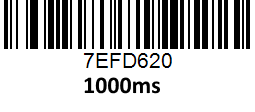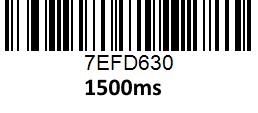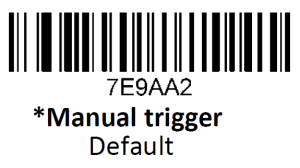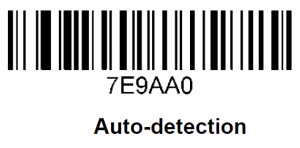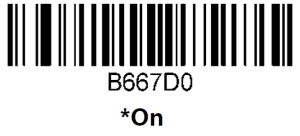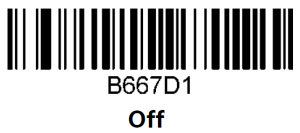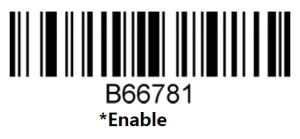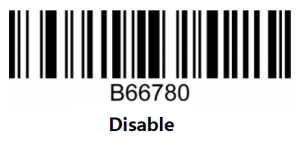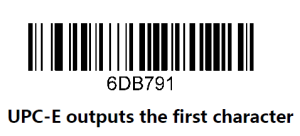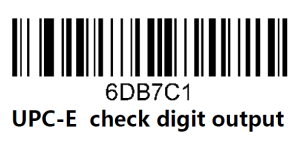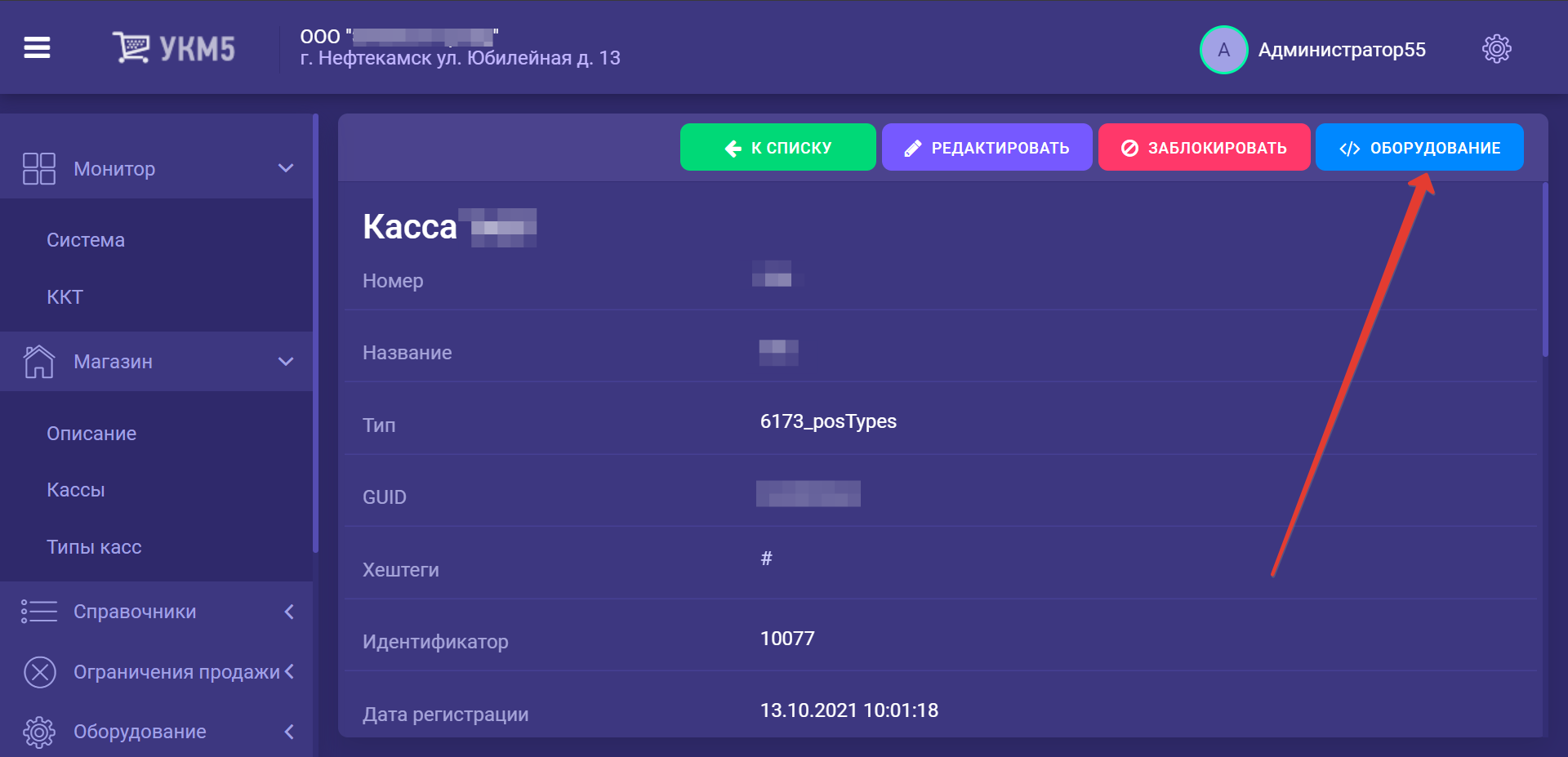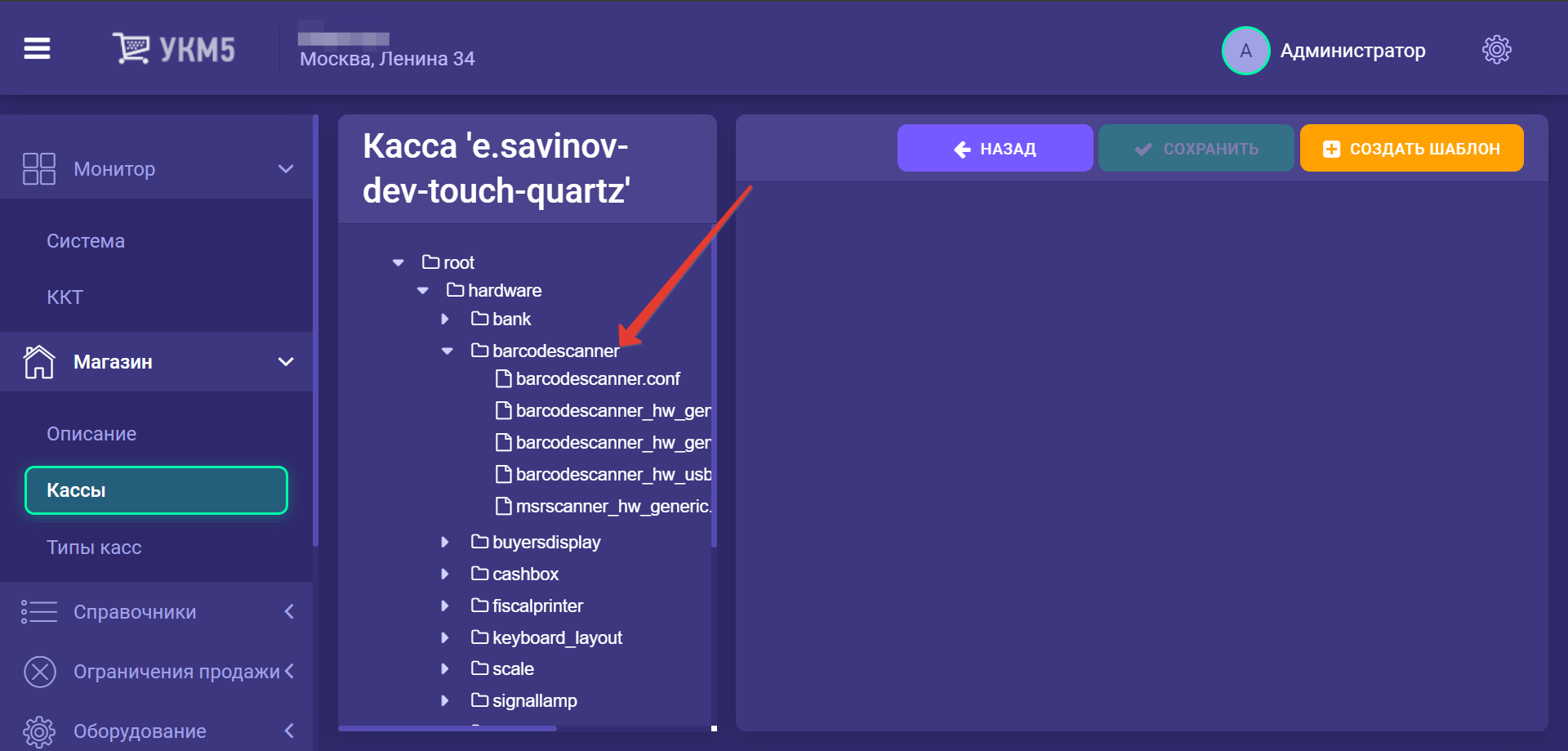Интерфейс подключения – USB-COM.
Префикс – 02(STX).
Суффикс – 0D(CR).
...
Сброс настроек по умолчанию
...
...
Настройка интерфейса подключения USB-COM
...
...
Настройка префикса 02 (STX)
...
Настройка считывания инверсных кодов
...
Сброс к заводским установкам | ||
Выбор типа интерфейса (считать коды из одного столбца) | ||
RS-232 | USB-COM | USB-Keyboard |
Настройки передачи кодов (считать все коды) | ||
Включить чтение инверсных кодов
| ||
Настройка префиксов и суффиксов. Необходимо считать коды из одного столбца. При заходе в программирование, меняется звук сканера. На сканировании цифирных штрих-кодов сканер пищит по несколько раз | ||||
Префикс STX, Суффикс ETX | Префикс отсутствует, Суффикс CR LF | |||
Дополнительные настройки (необязательные: необходимо считать только нужные коды) | ||||
Задержка передачи между штрих-кодами | ||||
Стационарный режим (режим постоянного считывания без кнопки) | ||||
Громкость сканера (корректное считывание) | |
Подсветка | |
Настройки передачи отдельных типов кодов | |
Конвертация UPC-A в EAN-13 | Конвертация UPC-E в EAN-8 |
Настройка УКМ 5 для работы со сканером
Udev-правило
| Блок кода | ||||
|---|---|---|---|---|
| ||||
# CheckWay HS7309 Phoenix X-01-2D-USB - Netchip Technology, Inc. Linux-USB Serial Gadget SUBSYSTEMS=="usb", ATTRS{idVendor}=="0525", ATTRS{idProduct}=="a4a7", KERNEL=="ttyACM[0-9]*", SYMLINK+="usb_scanner" |
Конфигурация сканера
1. На кассовом сервере по адресу: Магазин – Кассы нужно выбрать необходимую кассу и нажать кнопку Оборудование:
2. В появившемся иерархическом древе нужно найти раздел barcodescanner:
3. Нужно убедиться, что среди файлов в данном разделе присутствует файл barcodescanner_hw_usb.conf со следующим содержимым:
| Блок кода | ||||
|---|---|---|---|---|
| ||||
# Подключение сканера к кассе # Подключение через usb с эмуляцией com-портаport'а и подключение через com-портport' { "barcodescanner.genericscanner": { params: { scannerType { type = BarcodeScanner } transport { # Подключение в usb с эмуляцией com-порта port type = serial name = /dev/usb_scanner valuePattern boudRate = 9600"\\u0002(.*)" # Описание формата данных, получаемых от сканера # Скорость порта dataBitsdelimiter = 8"\\u0003" # Чем заканчивается полученный код #(разделитель Разрядностьмежду данныхпоследовательно считанными кодами) # parityПоследовательность =команд noneпри ошибке отсутствия товара # КонтрольerrorBeepArray четности= "(33 34 0D), 30, (01), 30, (30 31 0D), stopBits = 1 # Стоповый бит flowControl = none 30, (01), 30, (30 31 0D), 30, (01), 30, (30 31 0D), 30" # Datalogic Q*24**, Magellan 3450 VSi # ПрограммныйerrorBeepArray контроль= выключен"(16 07 0D), 30, (16 07 0D), 30, (16 07 timeout = 100 # В ms. Время ожидания ответа от сканера 0D), 30, (16 07 0D), 30, (16 07 0D), 30" # Honeywell Voyager 14**, Genesis 758* } } } |
Если файл существует, но его содержимое иное – то его следует пересохранить с новым содержимым. Если отсутствует – то его нужно создать.
4. В файле barcodescanner.conf (hardware\barcodescanner\barcodescanner.conf) надо добавить и раскомментировать (или просто раскомментировать, если она уже там присутствует) следующую строку, после чего сохранить файл:
| Блок кода | ||||
|---|---|---|---|---|
| ||||
# { ack = "" # Если сканер настроен на работу в режиме ACK, то тут должен быть ответ для сканера charset = Cp1251 # Кодовая страница сканера valuePattern = "\\u0002(.*)" # Описание формата данных, получаемых от сканера delimiter = "\\u000D" # Чем заканчивается полученный код (разделитель между последовательно считанными кодами) } } }include file("conf/hardware/barcodescanner/barcodescanner_hw_usb.conf") } # Конфиг.файл с настройками сканера, подключаемого по usb через udev |
Дополнительную информацию о настройках для сканеров на кассовом сервере УКМ 5 можно найти здесь.
Особенности
- Данный сканер не работает с УКМ 5 в режиме разрыва клавиатуры (передаёт префиксы, суффиксы и GS как для 1С, но не как для браузера и перенастроить его нельзя).
- Сканеру можно выключить луч подсветки, но нельзя включить.
- Сканер переводится в режим непрерывного сканирования, но выводится полностью нажатием на "курок".
- Настройка сброса префиксов и суффиксов добавляет 10 нулей в начало и 10 нулей в конец штрих-кода, что ломает работу с кассой.
- Скорость сканера в режиме USB-COM неизвестна. Если будут проблемы с пропаданием символов, в настройках кассы нужно выставить скорость = 115200.
Для генерации настроичных штрих-кодов, рекомендуем использовать сайт https://barcode.tec-it.com/ru/Code128?data=%5C%3CFNC3%3E с штрих-кодом code-128 и командной последовательностью \<FNC3>, после чего необходимо вбить буквы и цифры команд.
Для генерации папки настроечного QR, рекомендуем использовать сайт https://barcode.tec-it.com/ru/QRCode?data=%5E3%5E3999991 с QR и префиксом ^3^3999991, после чего необходимо вбить цифры и буквы команд. После каждой команды нужно добавлять двоеточие.